Samsungin älypuhelimilla on ollut melko tasainen ennätys muutaman viime vuoden aikana valokuvien ottamisessa. Ja vaikka Samsungilla on ollut historiallinen liioittelua lisäominaisuuksien suhteen, kameran kumppanisovellukset ovat viime aikoina varustetut todella hauskoilla ominaisuuksilla ja ominaisuuksilla. Tämän vuoden Galaxy S8, erityisesti, on hyvin varustettu inspiroivaan luovuuteen – eikä vain siksi, että se tarjoaa knockoff-snapchat-suodattimia.
Saat täydellisen katsauksen Galaxy S8:n kameraominaisuuksiin tutustumalla täysi arvostelu lippulaivalaitteesta. Tai lue lisää Galaxy S8:n kamerasta ja sen ominaisuuksista.
Päivitys 26. huhtikuuta: Tämä viesti on päivitetty lisävinkeillä, temppuilla ja muotoilukorjauksilla.
Tutustu uuteen kamerasovellukseen

Galaxy S8:n kamerasovellusta ei ole ollut mega uusittu millään tavalla, mutta sitä on ehdottomasti muokattu hieman käyttäjäystävällisemmäksi. Uusi ulkoasu tuo esiin myös laitteen kameraominaisuuksien tärkeimmät ominaisuudet. Esimerkiksi nyt, kun otat valokuvan, voit lähentää ja loitontaa yksinkertaisesti liu'uttamalla laukaisinta vasemmalta oikealle. Se tarjoaa yhden kosketuksen pääsyn kameran kahteen tärkeimpään ominaisuuteen: valokuvan ottamiseen ja zoomaukseen.
Mitä kukin kameratila voi tehdä
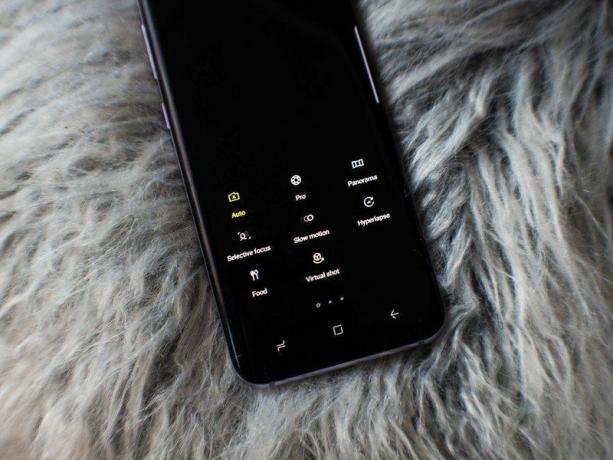
Pyyhkäise oikealle samalla käyttöliittymän alueella valitaksesi kameratiloista. Voit valita seuraavista:
Auto: Tämä on automaattinen kuvaustila ja se on melko itsestään selvää. Tällä tavalla kuvaat todennäköisesti suurimman osan ajasta Galaxy S8:lla tai S8+:lla.
Pro: Tämä on Samsungin manuaalinen tila. Täältä voit valita ISO-arvon, suljinajan, valkotasapainon ja valotustason. Voit myös hyödyntää manuaalista tarkennusta, joka auttaa makrokuvaustilanteissa. Siellä on mahdollisuus valita tarkennusalue sekä vaihtoehtoja mittaustilalle.
Panoraama: Ominaisuus, joka on vakiona useimmissa älypuhelimissa. Galaxy S8:n Panorama-tila ei eroa muista, vaikka se vaatiikin sinun skannaamaan kohtauksen oikealta vasemmalle.


Esikatselu Galaxy S8:n valikoivasta tarkennuksesta.
valikoiva keskittyä: Valitettavasti tämä ei ole iPhonen muotokuvatila, mutta se on lähin, kun makrotila tai yleinen bokeh-tehoste ei näy älypuhelimesi valokuvauksessa. Valikoiva tarkennustoiminto ottaa useita kuvia kerralla, ja sitten sinun on palattava Galleriaan valitsemaan haluamasi tarkennustyyli ennen kuvan tallentamista. Tuloksena on tyypillisesti siistejä lähikuvia. Tila on saatavilla myös etukameralle.
Hidastettuna: Tämä tila kytkee sinut videotallennuskykyyn. Kun olet tehnyt videon, napauta sitä galleriasovelluksessa valitaksesi milloin videon aikajanalla muutetaan se hidastettuun toistoon.
Hyperlapse: Aseta Galaxy S8 jonkinlaiselle mobiilijalustalle ja jätä se ikkunaan päin kuvataksesi auringonlaskua. Palaa siihen tunnin kuluttua nähdäksesi, kuinka olet vanginnut muuttuvan valon, ja jaa se sitten Instagramissa.
Ruoka: Tämä on kuin muotokuvatila, mutta ruokaa varten. Ota valokuva spagetteistasi tai mistä tahansa muusta kulinaarisesta hirviöstäsi, joka sinulla on edessäsi. Voit säätää taustan epäterävyyttä siirtämällä etsimessä olevaa ympyrää ja napauttaa sitten laukaisinta ottaaksesi kuvan. Huomaa, että tämä toimii vain kohteissa, jotka ovat lähellä.
Virtuaalinen laukaus: Samsungin virtuaalista kuvaa on aina vaikea selittää muille. Pohjimmiltaan Galaxy S8 ottaa muutaman nopean valokuvan peräkkäin, kun suuntaat fyysisesti kohteen ympärille kummaltakin puolelta. Sitten se kokoaa nämä kuvat eräänlaiseksi animoiduksi tiedostoksi. Voit jakaa virtuaalisen kuvan video- tai GIF-kuvatiedostona sosiaalisessa mediassa. Huomaa, että tämän kuvan ottaminen voi olla vaikeaa, jos kohde ei seiso paikallaan.
Bixby kamerasovelluksessa

Puhuessamme on melko vähän vivahteita Bixby, Galaxy S8:n alkuperäinen virtuaalinen avustaja. Valitettavasti se on melko puolikypsä nykyisessä toteutuksessaan, mutta yksi osa sitä tekee työ on Bixby Vision, joka hyödyntää kameraa.
Napauta Bixby-painiketta. Voit suunnata kameran kohteeseen tai maisemaan, jolloin Bixby hakee asiaankuuluvat kuvat ja ostoslinkit – ellei olet Verizonissa, joka oudosti ei tarjoa ostoslinkkejä Galaxy S8 -käyttäjille tällä hetkellä, vaikka voit silti etsiä kuvia. Bixby Vision käsittelee erilaisia esineitä, mukaan lukien selkeästi merkittyjä kauneustuotteita ja merkkielektroniikkaa. Ja joskus se hämmentää asioita, mikä saa aikaan hauskan käänteen, kun etsit elämääsi yksinkertaista huumoria.
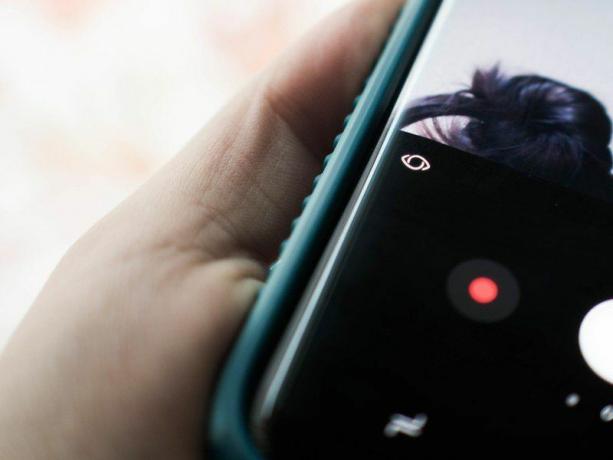
Joka tapauksessa Bixby on lisätty kamerasovellukseen tapana rohkaista sinua käyttämään ominaisuuden kameraominaisuuksia, aivan kuten siellä on erillinen laitteistopainike sen ääniaktivoitujen ominaisuuksien käyttämiseen. Ja ehkä, jos sinun on hyödyllistä verrata myymälässä olevaa sisältöä verkosta löytyvään, voit käyttää tätä ominaisuutta nopeasti ottamalla käyttöön Äkkilähtö kamerasovelluksen asetuksissa ja napauttamalla sitten Bixby-painiketta. Mutta jälleen kerran, et voi tehdä tätä, jos käytät Verizonia.
Vinkkejä ja temppuja Galaxy S8 -kameralle
Käytä tarkennusta
Yritetään hallita bokeh vaikutus Galaxy S8:aan? Siirry manuaalisiin asetuksiin pyyhkäisemällä vasemmalle kameran suljinpainikkeen alueella ja valitsemalla Pro -tilassa. Napauta tästä Manuaalinen tarkennus -vaihtoehto ja lähennä ja loitonna kuvaa liu'uttamalla kohdistinta, kunnes saavutat halutun tehosteen. Näet etsimessä käytettyjä vihreitä viivoja osoittamaan, mihin keskitytään. Ota kuva ja jaa se sitten verkossa tehdäksesi vaikutuksen ystäviisi.
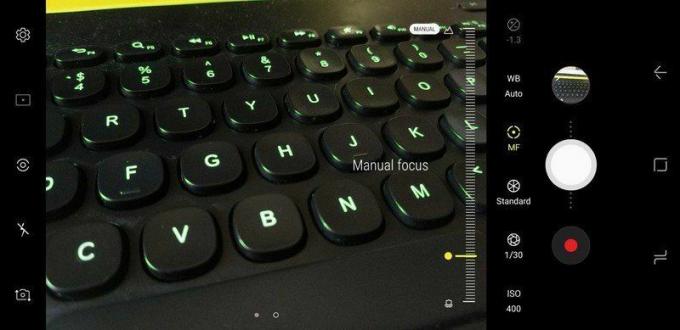
Ota pikakäynnistys käyttöön
Oletuksena Pikakäynnistys on jo käytössä, mutta sinun on avattava se, jotta Galaxy S8 ilmoittaa virallisesti, että käytät sitä. Käynnistä kamerasovellus kaksoispainamalla kotelon oikealla puolella olevaa virtapainiketta nopeasti peräkkäin. Voit käyttää tätä pikanäppäintä riippumatta siitä, onko näyttö päällä tai pois päältä. Ja jos poistat vahingossa käytöstä mistä tahansa syystä, vaihtoehto on käytettävissä takaisin kameran asetuspaneelissa.
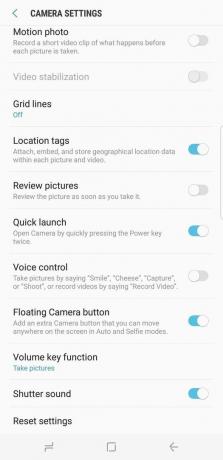
Lisää kelluva kamerapainike
Galaxy S8:ssa ja S8+:ssa on paljon isommat näytöt kuin mihin olet todennäköisesti tottunut, mutta huomasin kelluvan kameran painikkeen olevan hyödyllinen, kun näyttö tuntuu liian suurelta kestettäväksi. Voit ottaa ominaisuuden käyttöön asetussovelluksessa, kaksi vaihtoehtoa Pikakäynnistystoiminnon alapuolella. Kun se on kytketty päälle, kameran käyttöliittymä tarjoaa kelluvan kamerapainikkeen, jota voit siirtää minne tahansa kamerasovelluksessa.
Ota video ennen valokuvaa
Tämä on loistava ominaisuus ottaa käyttöön lomalla. Ota käyttöön myös asetusvalikossa Liikekuva tallentaaksesi lyhyen videoleikkeen valokuvassa tapahtuvasta ennen valokuvan ottamista.
Vaihda kamerat nopeasti
Jos haluat vaihtaa kameraa, vaihtoehto on käytettävissä käyttöliittymän yläosassa. Voit kuitenkin myös yksinkertaisesti pyyhkäistä etsimessä ylöspäin vaihtaaksesi kameraa, mikä on huomattavasti helpompi pikakuvake, jos käytät Galaxy S8:aa yhdellä kädellä!
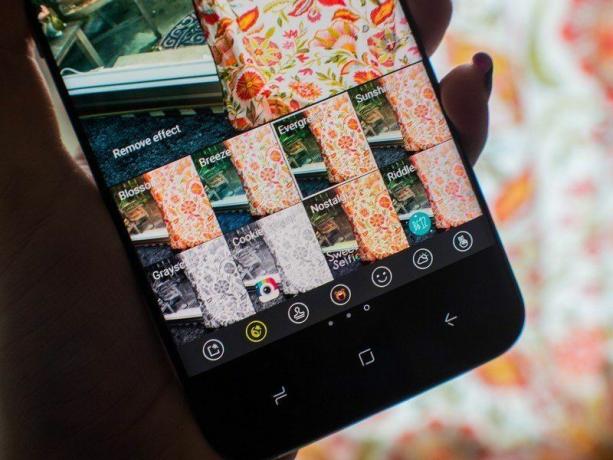
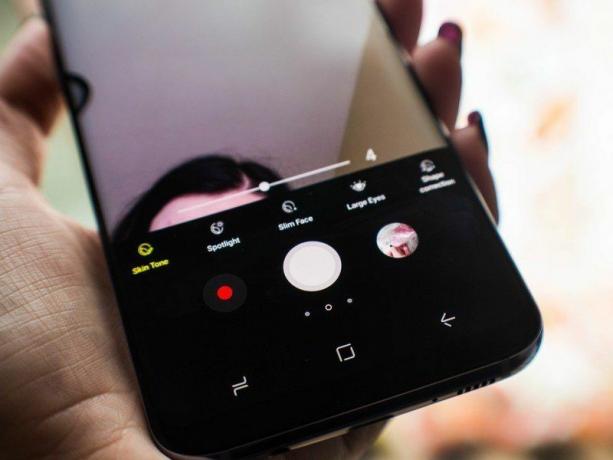
Galaxy S8:ssa on sisäänrakennetut valokuvasuodattimet (vasemmalla) erilaisia kasvojen tasoitusominaisuuksia (oikealla).
Käytä valokuvasuodatinta
Siirry tehosteisiin pyyhkäisemällä vasemmalle alimman suljinpainikkeen alueella, mutta pääset tänne myös Kasvonaamarit-valikosta. Valittavana on useita erilaisia suodattimia, ja ne näyttävät olevan erillään maisemakuviin ja selfie-kuviin soveltuvien suodattimien välillä.
Tasoita kasvosi
Galaxy S8 on varustettu 8 megapikselin etukameralla, joka on melko tehokas. Se kuvaa f/1.7-aukolla, ja siinä on automaattitarkennus, joten voit käyttää sitä itsevarmasti baarissa ottaaksesi selfien itsestäsi ja ystävistäsi. Mutta jos et ole niin itsevarma, voit piilottaa epätäydellisyytesi käyttämällä kamerasovelluksen sisäänrakennettuja kauneustiloja. Napauta kuvaketta, joka näyttää pitkähiuksiselta henkilöltä, niin saat esiin erilaisia "kauneusvaihtoehtoja", kuten kasvojen tasoittamista, väärän valaistuksen lisäämistä ja jopa silmien kirkastamista.
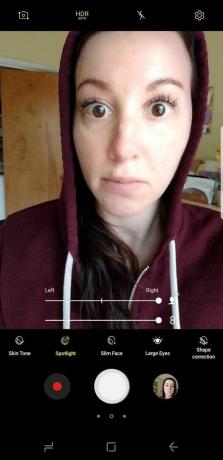
Ota laajakulma selfie
Voit ottaa laajakulmaisen selfien pyyhkäisemällä oikealle suljinalueella etukameratilassa samalla tavalla kuin tuot suodattimet esiin takakamerassa. Laajakulmainen selfie-tila toimii samalla tavalla kuin takakameran panoraamaominaisuus; vain panoroi sitä vasemmalta oikealle luodaksesi kuvan.
Käytä kasvonaamioita
Samsungin mukana kasvomaskiominaisuus Galaxy S8:ssa - ei hämmentyvät Snapchat-suodattimet, vaikka ne toimivatkin lähes identtisesti. Voit käyttää niitä etukameran ollessa päälläsi tai takakameraa ystäväsi kanssa. Ärsyttävää kyllä, et voi käyttää niitä yhdessä muiden tehosteiden kanssa, mikä tarkoittaa, että voit käyttää suodatinta suodattimen päälle. Täällä on suodatin kerrallaan, ihmiset. Älä kiirehdi.
Napauta tilaan valitsemalla käyttöliittymän oikeasta alakulmasta itty bitty bear -kuvake. Kun olet valinnut maskin, napauta etsintä takaisin tuodaksesi suljinpainikkeen takaisin pintaan. Sano juusto! Joissakin naamioissa on äänitehosteita ja animaatioita, kun taas kaikki naamiot ilahduttavat varmasti niitä, joita rakastat elämässäsi eniten. Voit ottaa valokuvan tai nauhoittaa videon naamiot päällä sekä helposti poistaa tehosteen, jos siitä tulee liikaa. Se toimii jopa ystävän kanssa.

Lataa lisää tehosteita
Oletko hulluna kasvonaamioominaisuuteen? Tai ehkä haluat tehdä animoituja GIF-kuvia kamerasovelluksella? Löydät nämä ominaisuudet ja paljon muuta Galaxy Apps -kaupasta, mukaan lukien lisäleimoja, suodattimia ja kasvonaamioita. Voit ladata ne mukana tulevasta Galaxy Apps -sovelluksesta tai siirtymällä kameran tehostetilaan, valitsemalla tehosteen, johon haluat lisätä, ja napauttamalla sitten plusmerkkiä alakulmassa etsin. Ilmaise itseäsi.

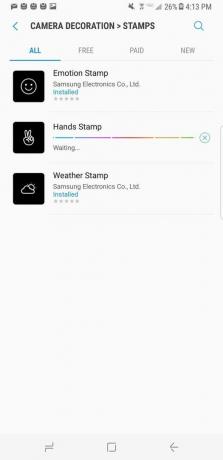
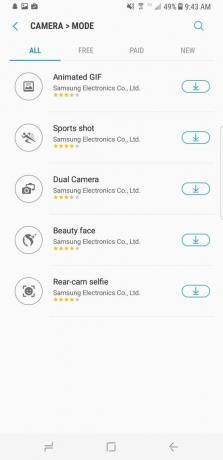
Vasemmalta oikealle: Galaxy S8:n kameran koristelutila; Muita kameran koristelutiloja saatavilla Galaxy Apps -kaupasta; Ladattavat kameratilat Galaxy Apps -kaupasta.
Tarvitsetko lisäopastusta?
Kaipaatko enemmän mukauttamista Galaxy S8:n valokuvausominaisuuksiin? On olemassa paljon kolmannen osapuolen sovelluksia, jotka voivat auttaa tätä, vaikka voit myös ladata Galaxy S8 -kamerallesi lisäsuodattimia ja ominaisuuksia Galaxy Apps -kaupasta.
Tarvitsetko lisää neuvoja? Jätä meille kommentti ja kerro meille, mitä olet löytänyt Galaxy S8:sta.
